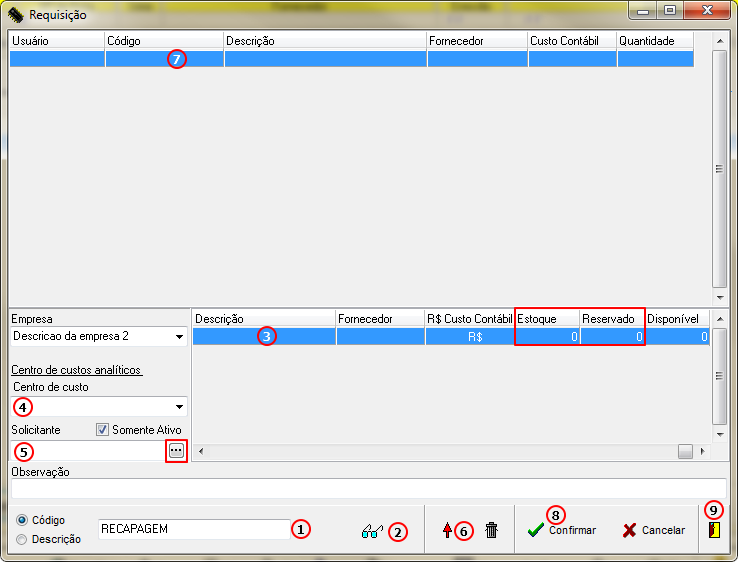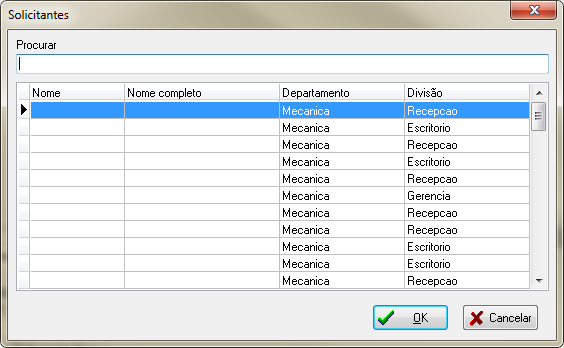Para retornar à Página principal - Soluções NBS - Almoxarifado - [Guia] Almoxarifado - Requisição
Conceito
Tela onde o usuário irá efetuar a requisição
Ao clicar na opção Requisição, o sistema irá direcionar para outro formulário.

Requisição
Para emitir a requisição do material de consumo o usuário irá utilizar o formulário abaixo:

|
As requisições emitidas serão exibidas nesta tela.
Para solicitar uma nova Requisição, o usuário irá clicar no botão: Requisição.
|
|
|
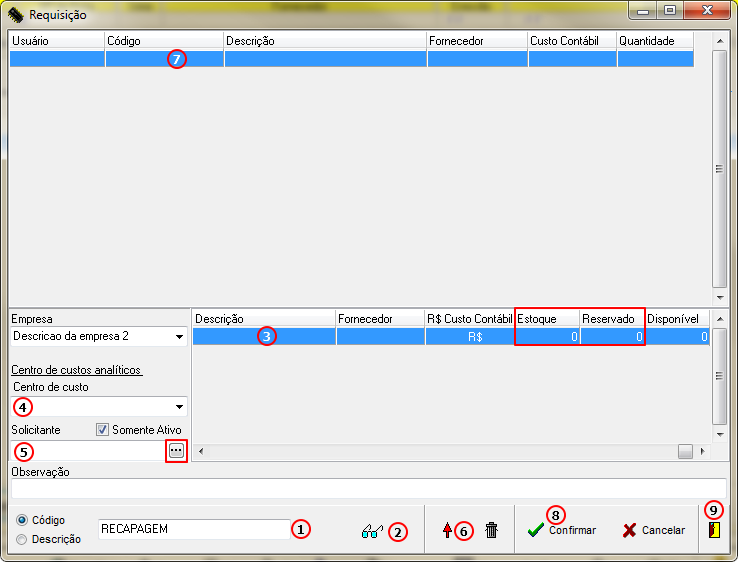
|
Para efetuar a requisição siga o processo da imagem ao lado.
|
Para efetuar a requisição, o usuário deve seguir os seguintes passos:
- Informe, o Código ou Descrição do Item;
- Clique no botão Pesquisar;
- O sistema irá abrir o formulário: ‘Quantidade Requisição’, para que seja confirmado os dados e a quantidade de peças a ser requisitada (conforme imagem 15 da página 19);
- O resultado da pesquisa será exibido na Grid (com os seguintes campos);
- Descrição;
- Fornecedor;
- R$ Custo Contábil;
- Estoque (feito a inclusão da coluna);
- Quando o usuário efetuar a requisição de material de consumo e a empresa possuir contrato com o modulo de recapagem, o sistema irá checar a quantidade disponível de estoque;
- Reservado (esta coluna só será visível para o usuário que possuir contrato para a utilização do módulo NBSRecap);
- Para os itens reservados, o sistema irá validar a locação nas fichas de recapagens (em aberto), para que possa efetuar a requisição de acordo com a locação disponível dos itens;
- Disponível;
- Informe o Centro Custo que está vinculado o item (selecionando das opções cadastradas);
- Informe o nome do Solicitante do item (selecionando das opções cadastradas, ao utilizar o botão evidenciado, conforme exibido na próxima imagem);
- Clique no botão Incluir;
- Os dados da pesquisa será exibido na Grid (com os seguintes campos);
- Usuário;
- Código;
- Descrição;
- Fornecedor;
- Custo Contábil;
- Quantidade;
- Clique no botão Confirmar, para salvar as alterações efetuadas;
- Clique no botão Sair;
|
|
|
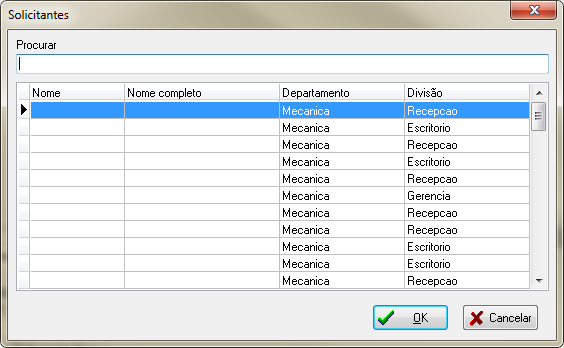
|
O formulário Solicitantes, irá exibir todos os consultores cadastrados.
- Efetue a seleção;
- Clique no botão OK para exportar o consultor para o formulário anterior.
|

|
O usuário deve informar a quantidade de itens a ser requisitado e clicar no botão Confirmar para salvar a alteração efetuada.
|
Cancelamento da Requisição
O sistema não efetua a alteração no processo de Requisição e, sim cancelamento.
O cancelamento será feito através do módulo NFVendas.
Para retornar à Página principal - Soluções NBS - Almoxarifado - [Guia] Almoxarifado - Requisição